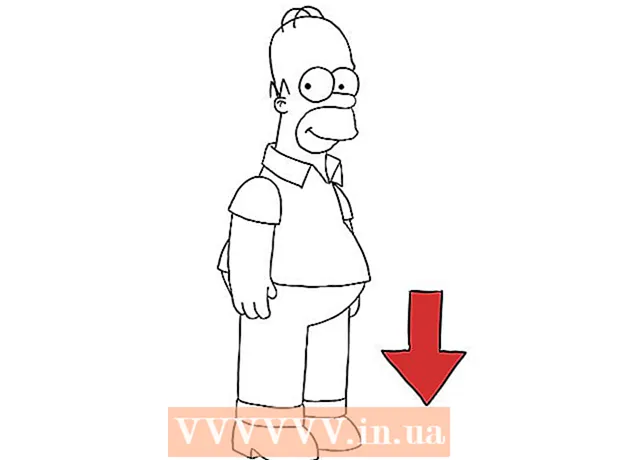Автор:
Gregory Harris
Жаратылган Күнү:
7 Апрель 2021
Жаңыртуу Күнү:
1 Июль 2024
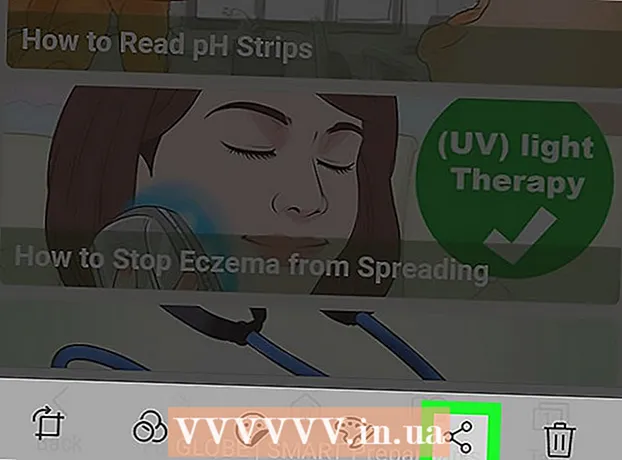
Мазмун
Бул макалада Android түзмөгүнүн скриншотун кантип тартуу керектиги көрсөтүлөт. Муну каалаган Android смартфондорунда аппараттык баскычтардын айкалышын колдонуу менен жасаса болот, бирок кээ бир Samsung Galaxy смартфондорунда башка комбинацияны басуу керек.
Кадамдар
 1 Экранда тарткыңыз келген мазмунду көрсөтүңүз. Мисалы, сүрөттү, постту, веб баракчаны жана башкаларды ачыңыз.
1 Экранда тарткыңыз келген мазмунду көрсөтүңүз. Мисалы, сүрөттү, постту, веб баракчаны жана башкаларды ачыңыз.  2 "Скриншот" опциясын чыкылдатып көрүңүз. Аны кээ бир Android смартфондорунун тез жөндөөлөр менюсунан тапса болот:
2 "Скриншот" опциясын чыкылдатып көрүңүз. Аны кээ бир Android смартфондорунун тез жөндөөлөр менюсунан тапса болот: - Эки манжаңыз менен ылдый сүрүңүз.
- Ачылган менюда "Скриншот" же "Тартуу" дегенди басыңыз.
- Экран жаркыраганда скриншот тартылат.
 3 Баскычтардын айкалышын басып кармап туруңуз. Көпчүлүк Android смартфондорунда скриншот тартуу үчүн Күйгүзүү / Өчүрүү жана Үн баскычтарын басуу жана кармап туруу керек. Samsung Galaxy S7 жана мурунку смартфондордо On / Off жана Home баскычтарын, ал эми S8 жана жаңы моделдерде On / Off жана Volume Down баскычтарын басыңыз.
3 Баскычтардын айкалышын басып кармап туруңуз. Көпчүлүк Android смартфондорунда скриншот тартуу үчүн Күйгүзүү / Өчүрүү жана Үн баскычтарын басуу жана кармап туруу керек. Samsung Galaxy S7 жана мурунку смартфондордо On / Off жана Home баскычтарын, ал эми S8 жана жаңы моделдерде On / Off жана Volume Down баскычтарын басыңыз. - Экран жаркыраганда скриншот тартылат.
 4 Экрандын жогору жагынан ылдый сүрүңүз. Билдирүү панели ачылат.
4 Экрандын жогору жагынан ылдый сүрүңүз. Билдирүү панели ачылат.  5 Билдирмени басыңыз Скриншот тартылды . Скриншот ачылат.
5 Билдирмени басыңыз Скриншот тартылды . Скриншот ачылат. - Скриншот Галерея, Google Фото же Samsung Фото сыяктуу сүрөт көрүү колдонмосунда же Скриншот альбомунда сакталат.
- Эгерде скриншот эскертме тилкесинде көрүнбөсө, Androidдеги Сүрөттөр колдонмосун ишке киргизип, Скриншоттор альбомун таптап, аны көрүү үчүн скриншотту басыңыз.
 6 Скриншотту бөлүшүү. Скриншотту Messages колдонмосу аркылуу башка адам менен бөлүшүү же скриншотту социалдык медиага жарыялоо үчүн, төмөнкүлөрдү аткарыңыз:
6 Скриншотту бөлүшүү. Скриншотту Messages колдонмосу аркылуу башка адам менен бөлүшүү же скриншотту социалдык медиага жарыялоо үчүн, төмөнкүлөрдү аткарыңыз: - Бөлүшүү сөлөкөтүн таптаңыз
 экрандын ылдый жагында.
экрандын ылдый жагында. - Тийиштүү колдонмону тандаңыз (мисалы, "Билдирүүлөр").
- Эгер сиз азырынча кире элек социалдык тармакты тандасаңыз, адегенде сиздин грамотаңызды киргизишиңиз керек болот.
- Скриншоттун сүрөттөмөсүнүн текстин киргизиңиз (эгер кааласаңыз).
- Жиберүү же Жарыялоо дегенди басыңыз.
- Бөлүшүү сөлөкөтүн таптаңыз
Кеңештер
- Скриншот Google Жардамчынын жардамы менен тартылышы мүмкүн. Бул үчүн "Ok Google, скриншот тарт" деп айтыңыз жана экранга бир нече секунд тийбеңиз.
- Эгер Google Жардамчы өчүрүлгөн болсо, аны жандырыңыз. Бул үчүн Башкы бет баскычын басып туруңуз, колдонмо суурмасынын баскычын басыңыз, Орнотуулар> Смартфонду таптаңыз, андан кийин Google Жардамчынын жанындагы ак слайдды басыңыз.
Эскертүүлөр
- Эгерде сиздин түзмөгүңүздөгү аппараттык баскычтар иштебесе, сиз Google Жардамчыны же Скриншот / Тартуу опциясын колдонуп гана скриншот жасай аласыз.